目次
完全な名前のリストがあり、ファーストネーム、ミドルネーム、ラストネームに分けたい場合、以下のようにします。 エクセル このチュートリアルでは、細胞分裂のための機能を紹介します。 エクセルで名前を分割する方法 を3列に分けて表示します。
練習用ワークブックをダウンロードする
この練習用ワークブックをダウンロードして、この記事を読みながらエクササイズしてください。
Excelで名前を分割する.xlsxExcelで名前を3列に分割する3つの適切な方法
完全な名前のリストを含むサンプルデータ集を下図に示します。 ここで、名前を以下のように分割する必要があります。 氏名(フリガナ , ミドルネーム そして 苗字 これを行うには テキストをカラムに と フラッシュフィル オプションなど、多くの機能を組み合わせることができます。 左 , ライト そして MID機能 .
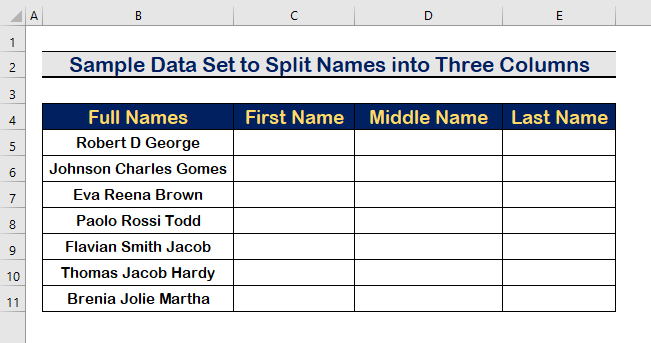
1.エクセルで名前を3列に分割するには「テキストを列に」オプションを使用する
冒頭部分では テキストをカラムに オプションで分割することができます。 名称 そのためには、以下の手順に従ってください。
ステップ1:セルを選択
- まず最初に。 クリック をクリックすると、セルが選択されます。

ステップ2:「テキストを列方向に」オプションを選択する
- 行く になります。 データです。
- クリック について テキストをカラムに

ステップ3:区切りオプションを選択する
- ボックスから、以下を選択します。 区切られた オプションをクリックし 次のページ .

ステップ4:スペースオプションのマーク
- 一覧から スペースです。

ステップ5:移動先のセルを選択する
- での 目的地 ボックスで、結果を取得したいセルをクリックします。
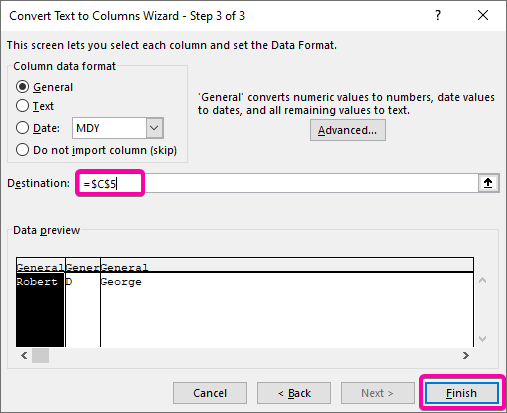
- をクリックします。 仕上がり をクリックすると、最初の結果が表示されます。

ステップ6:最終結果
- 最終的な値を完全に得るには、前述のプロセスを繰り返す。

続きを読む ExcelでFirst MiddleとLast Nameを数式で区切る方法
2.フラッシュフィルオプションを適用して、Excelで名前を3列に分割する
フラッシュフィル を分割するために選択できる別のオプションです。 名称 以下の手順で、簡単に実現できます。
ステップ1:名前を別の列に書き込む
- まず最初に。 書く その 氏名(フリガナ , ミドルネーム そして 苗字 をそれぞれ3つの異なるカラムで表示します。

ステップ2:名字を選択する
- 選択 セル C5 に対して 氏名(フリガナ .
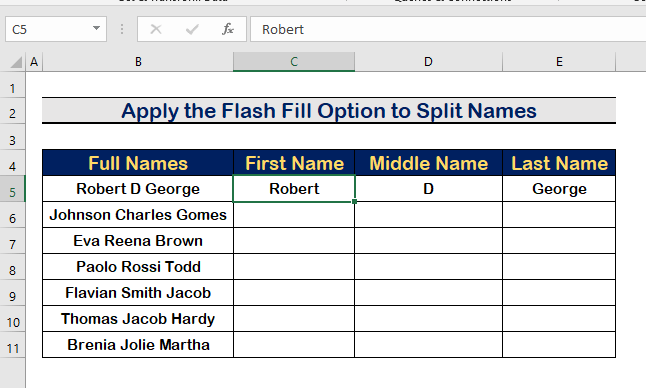
ステップ3:フラッシュフィルオプションを適用する
- より データ タブをクリックします。 フラッシュフィル。
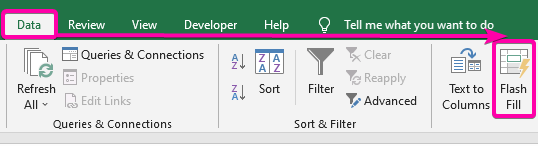
- したがって、すべての ファーストネーム が1列目に表示されます。

ステップ4:ミドルネームを選択する
- まず最初に。 選ぶ その ミドルネーム 細胞内 D5 .

ステップ5:フラッシュフィルオプションを使用する
- 行く になります。 データ タブをクリックし フラッシュフィル。

- その結果、すべての ミドルネーム は、下の画像のように表示されます。

ステップ6:姓を選択する
- クリック オンセル E5 を選択してください。 苗字 .

ステップ7:フラッシュフィルオプションを適用する
- 最後に データ タブをクリックし フラッシュフィル。

- したがって、すべての 苗字 が表示されます。 第三列 .
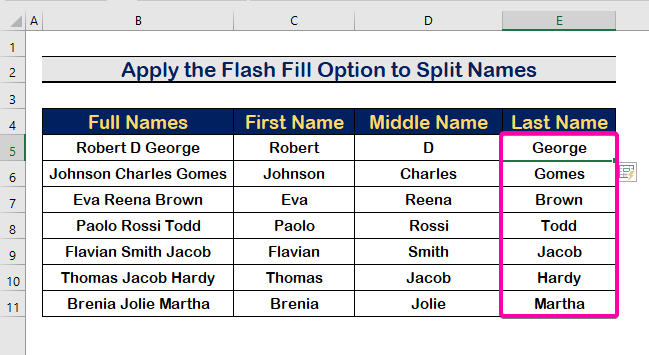
続きを読む エクセルで数式を使って名前を分割する方法(4つの簡単な方法)
3.LEFT、RIGHT、MID関数を組み合わせて、Excelで名前を3列に分割する
との組み合わせで 左 は、その ライト であり、また MID機能 を使えば、名前を3つの列に分割することができます。
ステップ1:LEFT関数の適用
- を抽出する。 氏名(フリガナ セルから B5 と入力し、次の数式を入力します。 LEFT機能 .
=left(b5,search(" ",b5,1)-1)です。 
- プレス 入力 を見ることができます。 氏名(フリガナ .

ステップ2:MID機能を使う
- 抽出のために ミドルネーム セルから B5 と入力すると、次のような式になります。 MID機能 .
=mid(b5,search(" ",b5) + 1, search(" ", b5, search(" ", b5) + 1) - search(" ", b5) -1) 
- 次に、 を押します。 入力 得るために ミドルネーム .

ステップ3:RIGHT機能の実行
- を分離すること。 苗字 セルから B5 と入力し、次の数式を入力します。 RIGHT機能 .
=right(b5, len(b5) - search(" ", b5, search(" ", b5, 1)+1))) 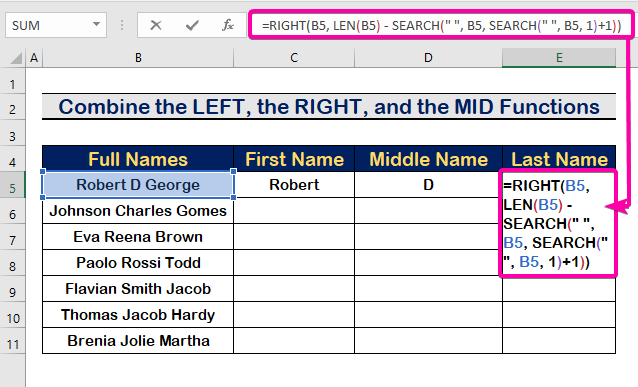
- 最後に 入力 を見ることができます。 苗字 において 第三列 .

- を使用します。 オートフィルツール をクリックすると、下の画像のようにすべてのセルがオートフィルされます。

続きを読む エクセルで名前をカンマで分割する方法(3つの適切な方法)
結論
最後に、この記事で、名前を分割する方法について有益な情報を得ることができたと思います。 エクセル これらの手順を覚えて、データセットに適用してください。 練習用ワークブックを見て、これらのスキルをテストしてください。 このようなチュートリアルを作り続けることができるのは、皆様の貴重なご支援のおかげです。
ご不明な点がございましたら、お気軽にお問い合わせください。 また、以下のセクションにコメントを残してください。
私たち、ザ Exceldemy また、このチームでは、お客様からの問い合わせに常に迅速に対応しています。
私たちと一緒に学び続けましょう。

